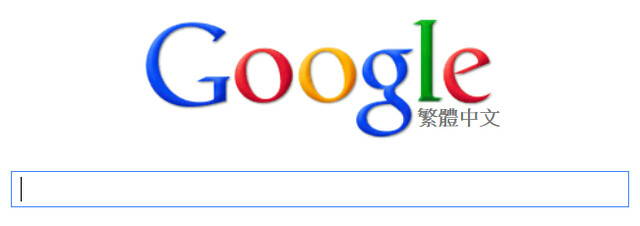
點選上方的更多\文件。
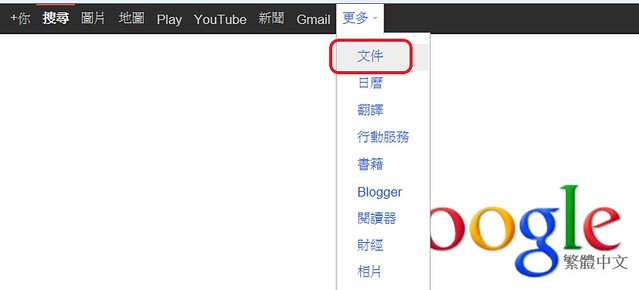
Google文件包含:文件、試算表、簡報、繪圖、表單。
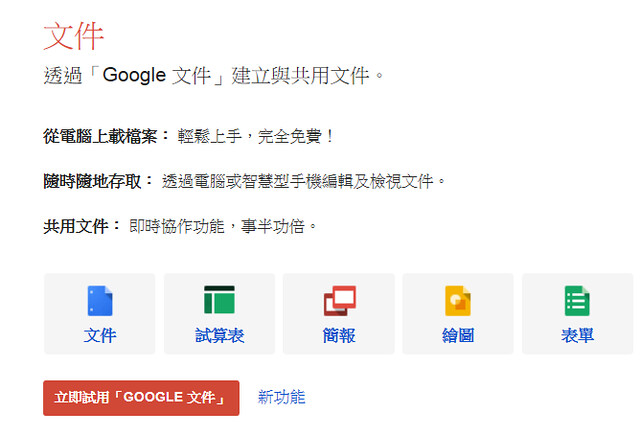
登入Google電子郵件的帳號、密碼。
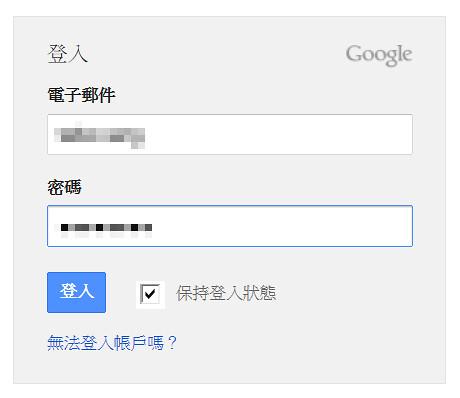
登入Google文件後,可以點選右上方的按鈕,升級成Google drive(雲端硬碟)。
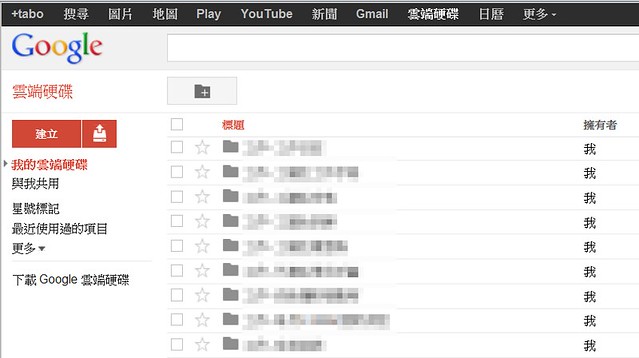
【Part1:建立試題】
點選建立\表單。
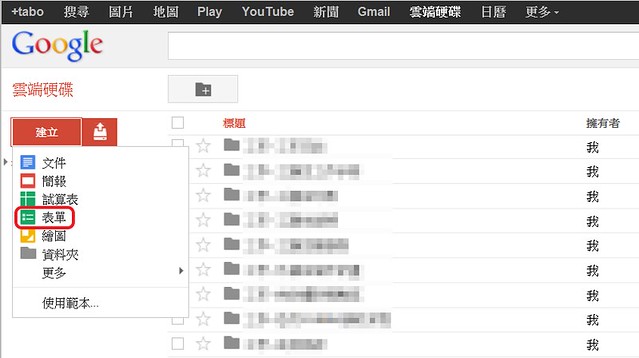
在建立新的表單時,預設會出現一個無標題的表單,底下有兩個範例問題。請在標題處輸入測驗的名稱,範例:第一課:課後測驗。
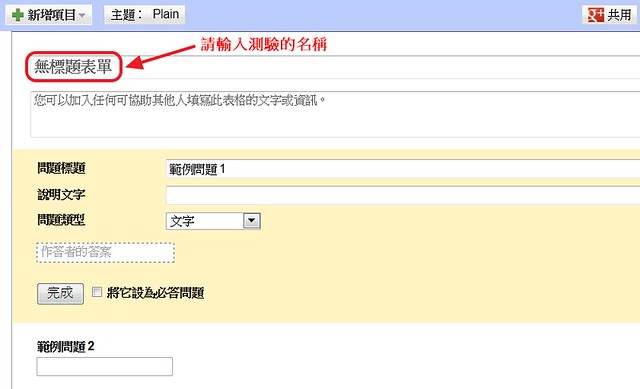
在範例問題1處,因為我們希望同學在作答完成後,如果答案有錯,可以收到正確的答案,因此我們第一個欄位預設為E-Mail,請輸入:E-MAIL這幾個字,並將它設為必答問題,完成後請點選完成。
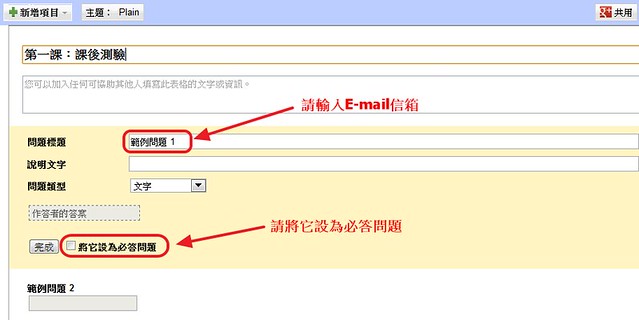
在範例問題2處,請輸入第1個題項的題目,並將它設為必答問題,範例:1+2=。
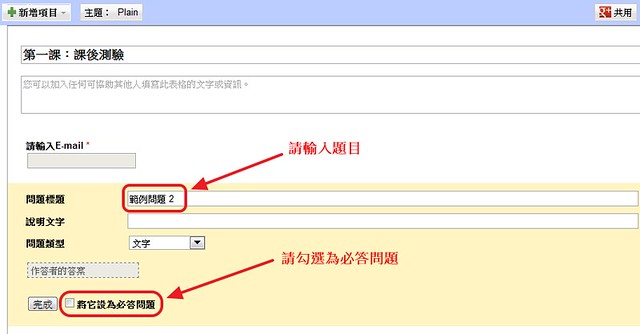
完成後請點選完成。
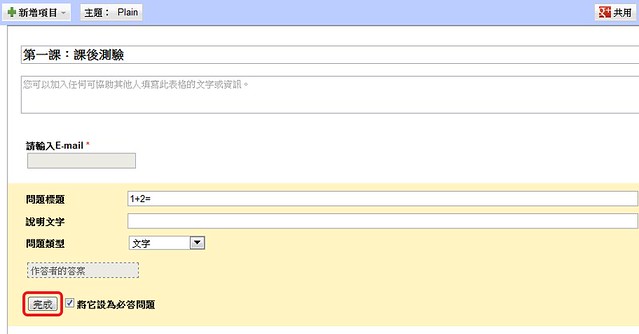
我們希望另外新增1個題目,題目類型為單選題,因此點選左上方的新增項目\單選按鈕。
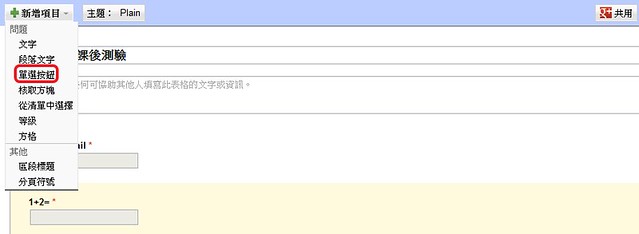
請輸入單選題的題目及每1個選項的答案,點選下方可以新增1個題項,範例:3+4=、範例答案選項:12、34、7、43。
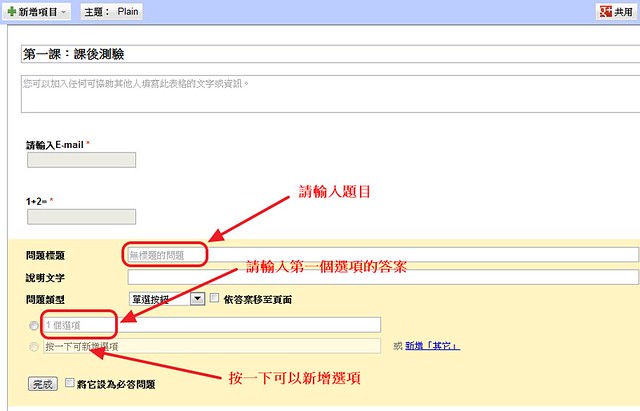
記得將它設為必答問題,完成後請點選完成。
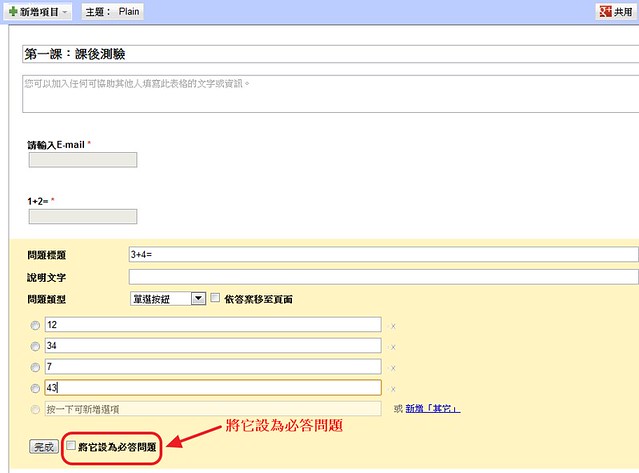
接著我們要再新增一個題項,請選擇新增項目\文字。
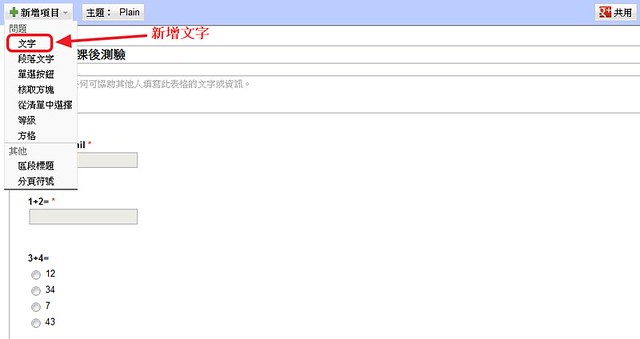
我們希望同學最後可以留下自己的姓名,方便我們辨識,因此我們在題目標題的地方輸入:請輸入姓名。
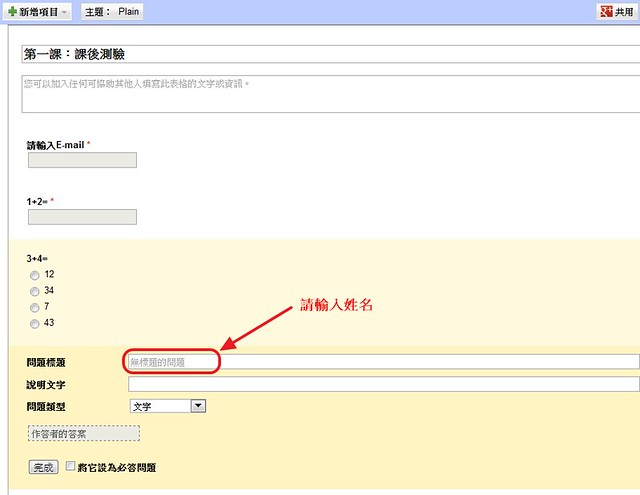
記得將它設為必答問題,完成後請點選完成。
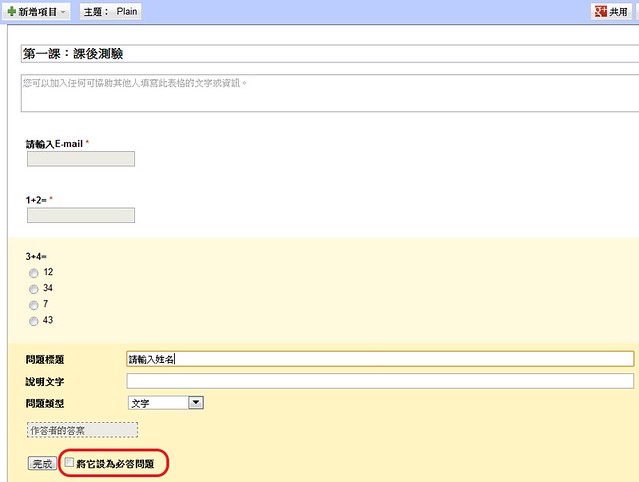
在題目右側有三個按鈕,分別是:編輯題目、複製題目、刪除題目。
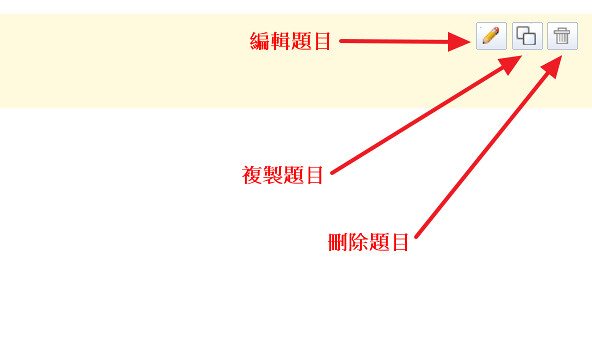
在新增項目的下拉式選單中,可以選擇要新增:文字、段落文字、單選按鈕、核取方塊、從清單中選擇、等級、方格。
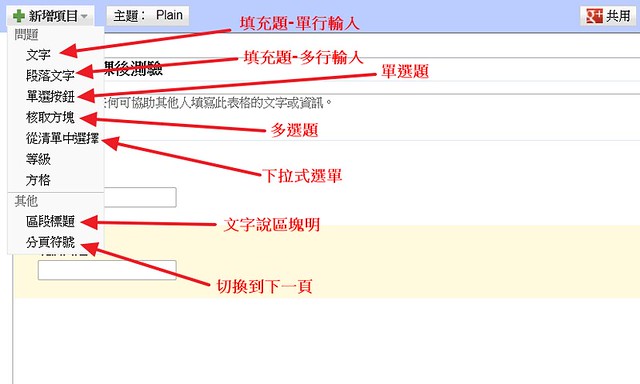
試題輸入完成後,點選下方的連結,即可看到完成後試題的樣子。
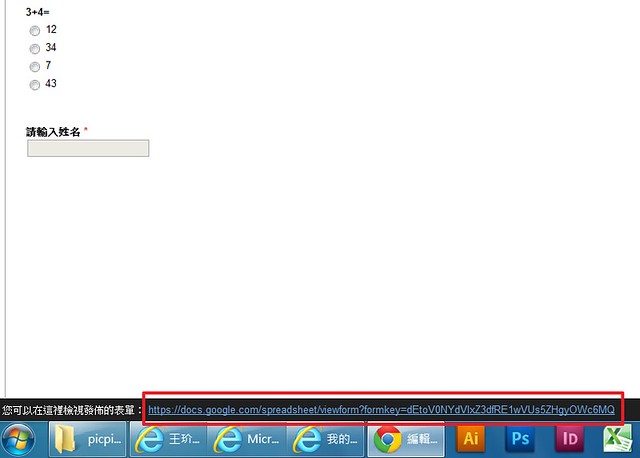
同學填答時看到試題的樣子。

【Part2:讓試題在填答完成後即可送出評量結果】
我們可以在Google文件找到剛剛設置完成的試題,點選該文件之後即可進入該文件之中。
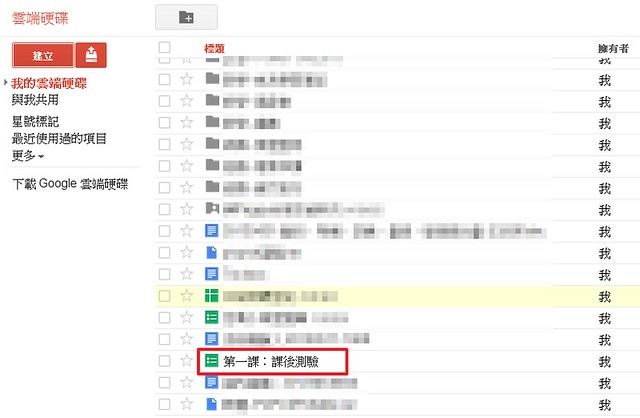
由於剛剛設置完成,目前尚無作答的結果。
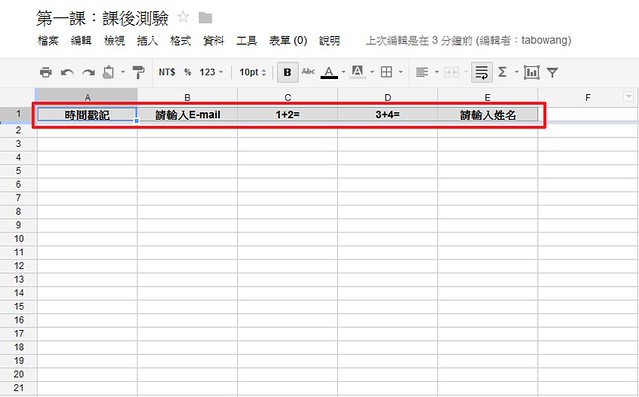
請點選插入\指令碼。
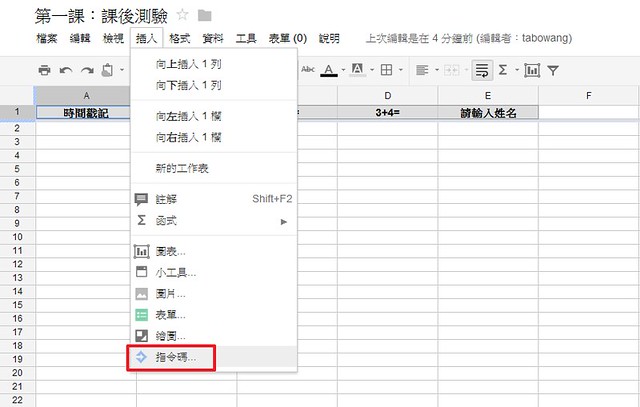
在搜尋處請輸入:mcq,並按搜尋,可以找到下列幾個指令碼,請選擇MCQ tests:email score & correction,並按下右側的install。
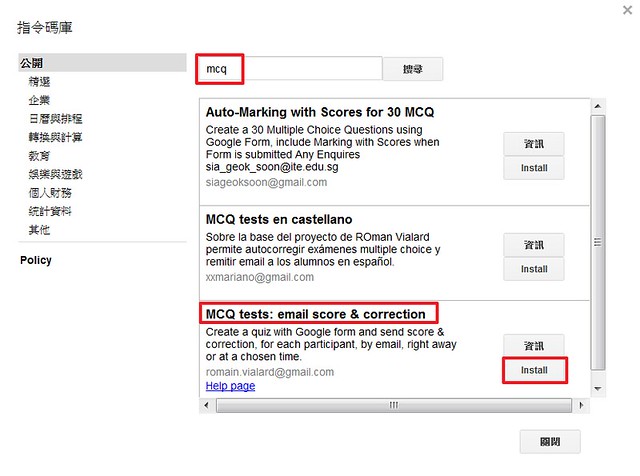
請點選Authorize。
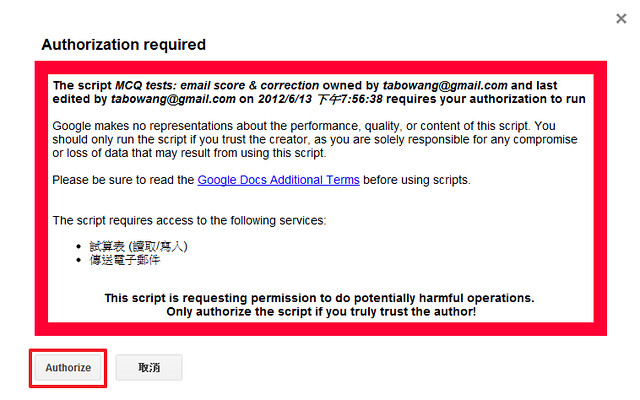
關閉。
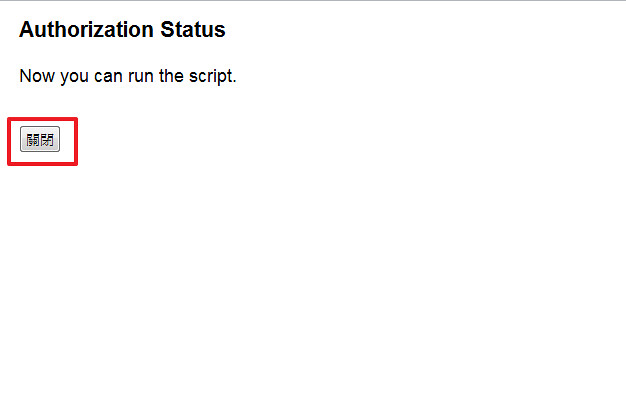
完成之後點選關閉。
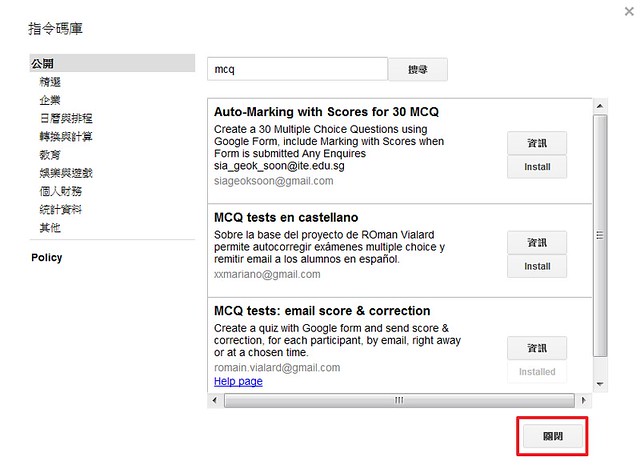
接著,來建立正確答案的資料。請切換到填寫試題的地方,在第1個欄位請輸入:email address(因為要搭配mcq的指令碼,所以必須輸入一樣的文字喔),接著其他欄位請依序輸入正確答案,最後1個欄位由於沒有標準答案,請輸入:not mcq。完成後請點選提交。
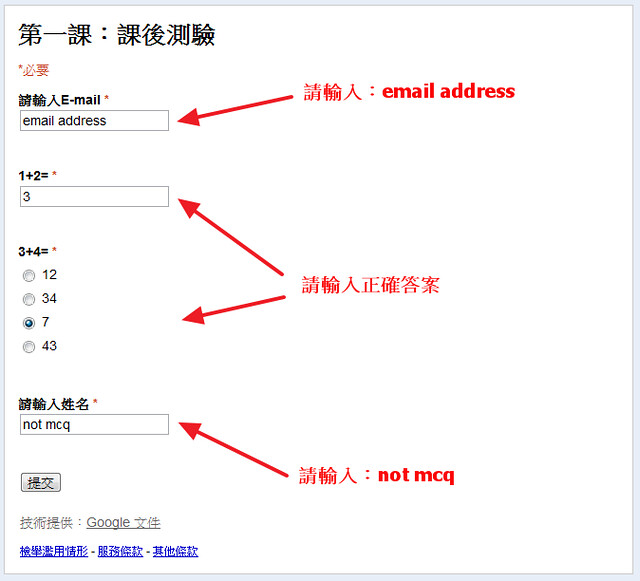
送出後,系統會顯示已經紀錄您的回覆。
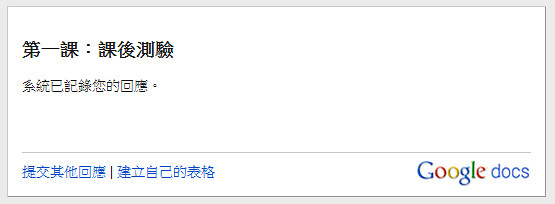
回到Google文件的地方,位於第二列的地方就可以看到剛剛建立的第1筆資料。
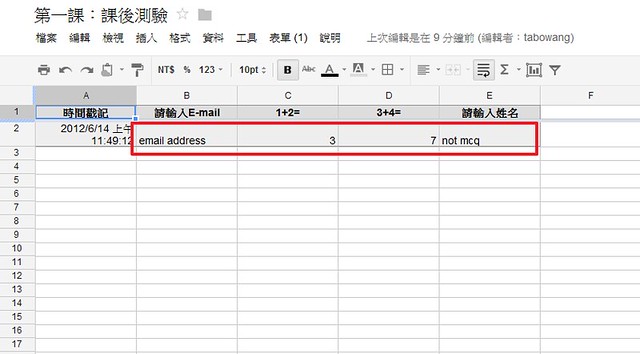
接著,我們可以在第3列的地方建立相關文字說明。A3:正確解答、C3:1+2=3,這是一個簡單的加法問題。D3:3+4=7,這是一個簡單的加法問題。
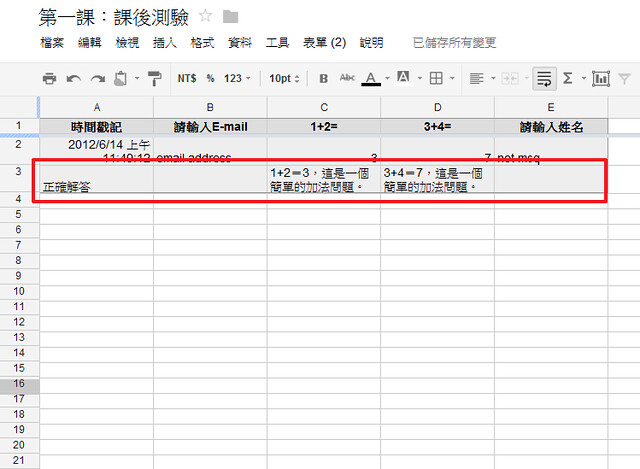
請選擇工具\指令編碼器。
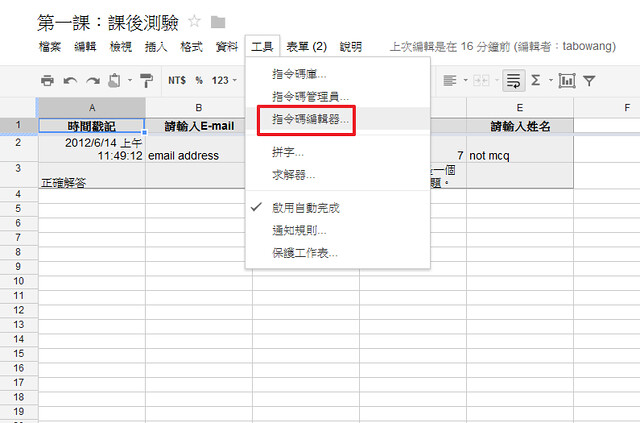
請選擇資源\現有指令碼的觸發程序。
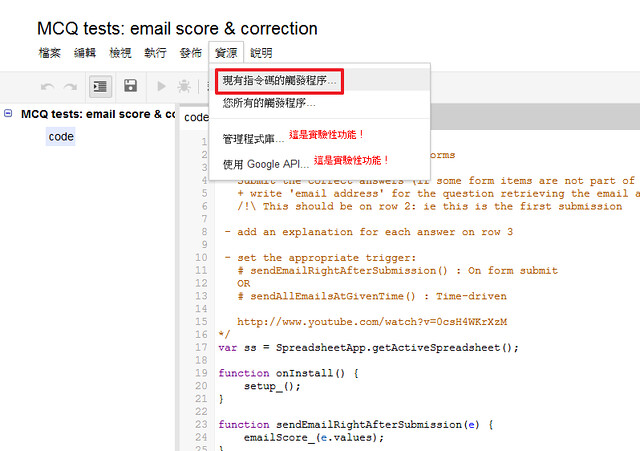
當出現No trigger set up.Click here to add one now.時,請點一下。
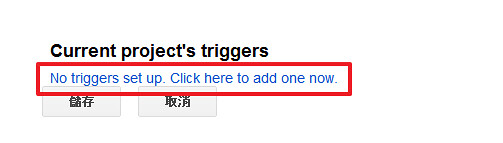
在第1個欄位的下拉式選單處,請選擇:sendAllEmailsAtGivenTime,第2個欄位不動,第3個欄位選擇:On form submit。完成之後請點選儲存。
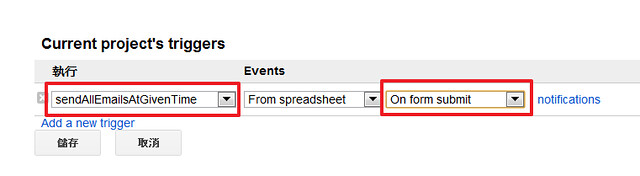
在程式碼的地方,可以到Your answer,請將它改成:你的答案、The good one,請將它改成正確解答、Explanation,請將它改成:解釋說明。
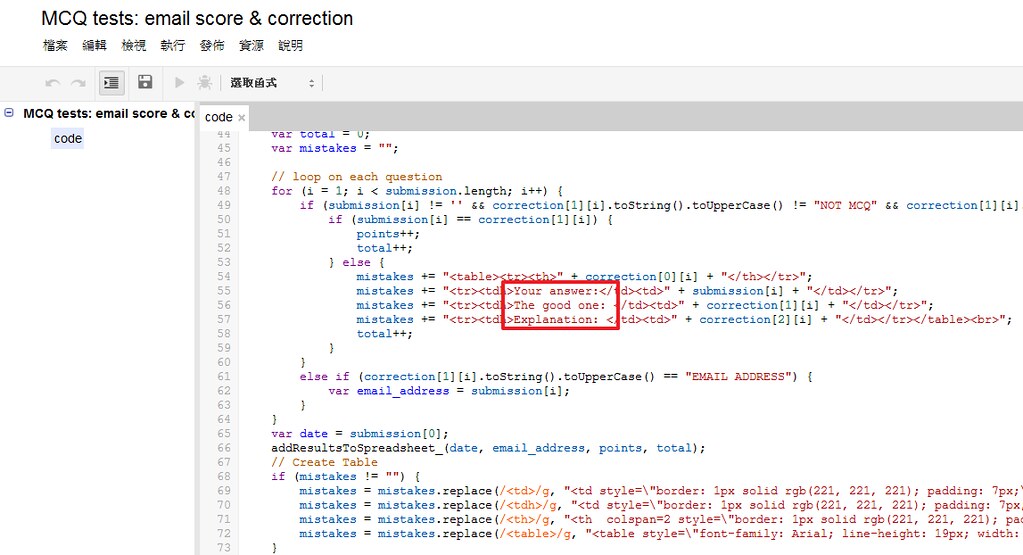
結果如下。
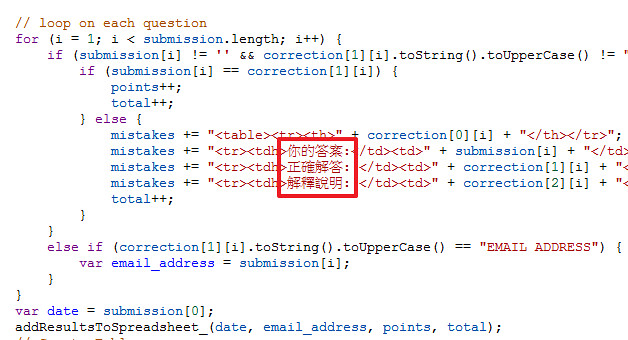
再次點選上方的儲存按鈕。
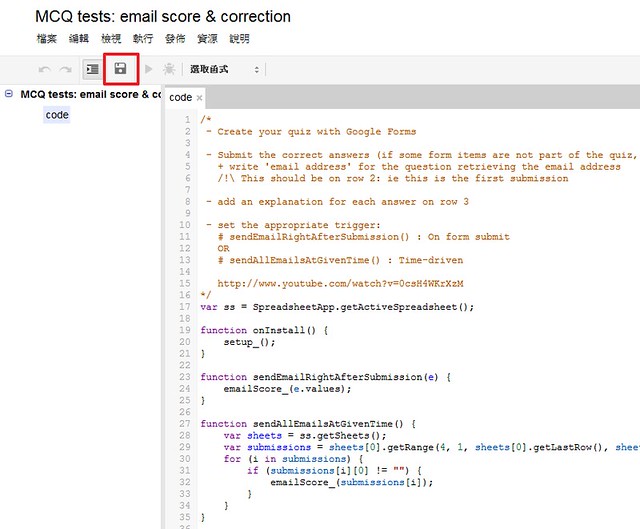
切換下方的標切頁到Setup & Results。
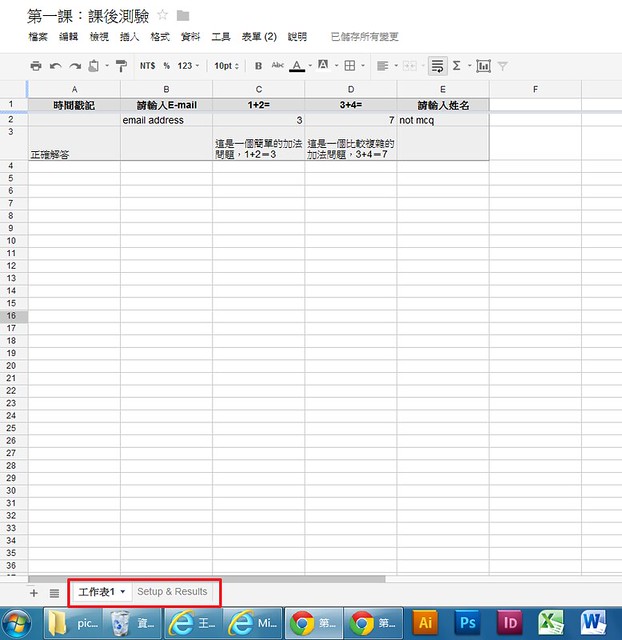
在此可以修改E-mail的主旨及說明文字。

請修改成:同學你好、感謝你的作答,以下是你此次作答的成績記錄、你在下列表格中,可以看到你答錯的問題的正確答案。
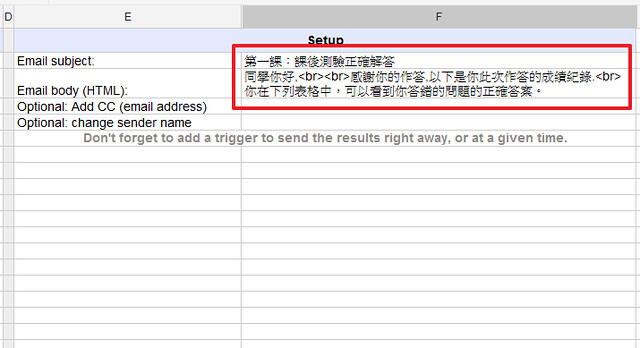
接著,就可以將試題嵌入到部落格或寄信給同學作答,同學在作答完成後,就會收到這封評量結果的信件。
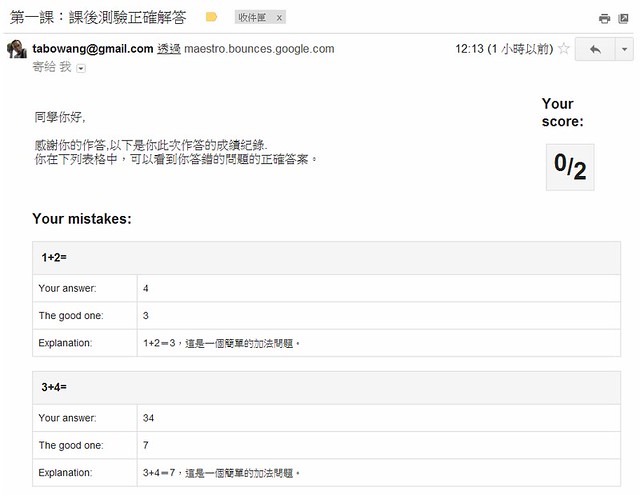
同時在Google文件上會多增加1筆剛剛同學測驗填寫的資料。
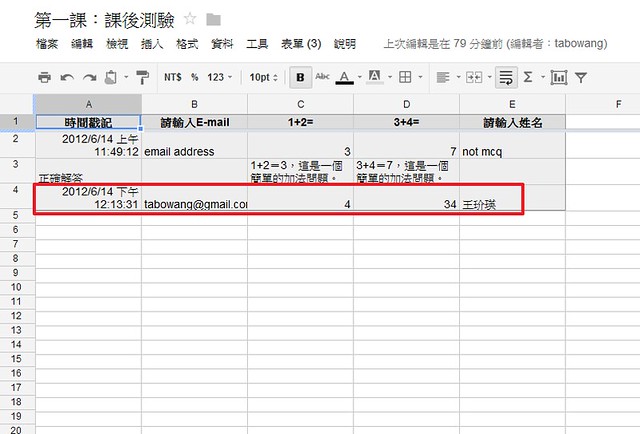
如果後續想要繼續增加題目,可點選表單\編輯表格。
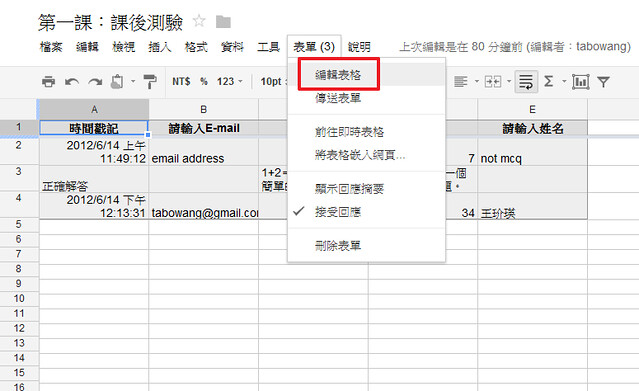
進到題目編輯表格。
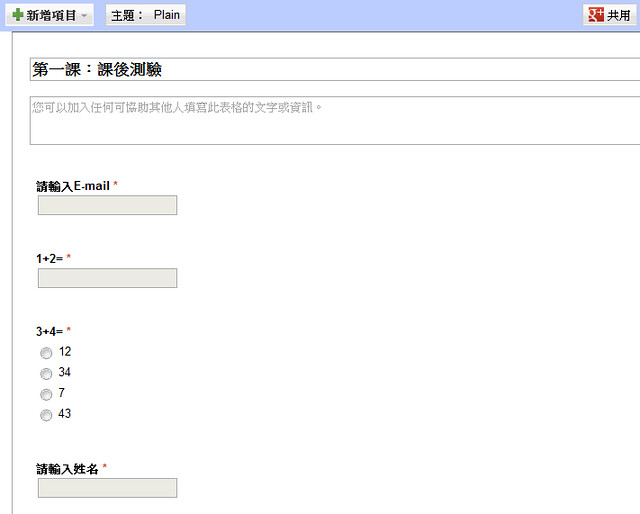
如果要將題目嵌入到部落格,可以點選右上方的更多動作\嵌入。
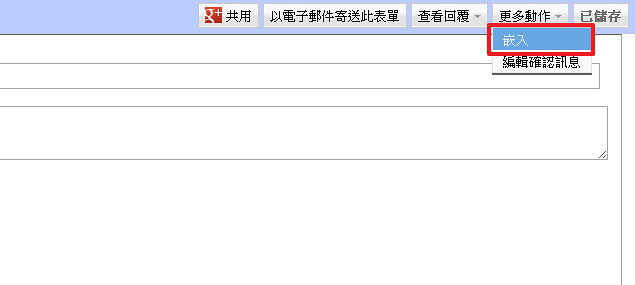
出現嵌入的語法。
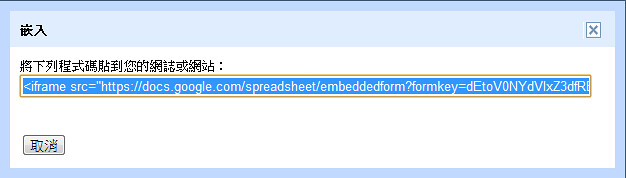
另外,也可以用電子郵件寄送此表單。
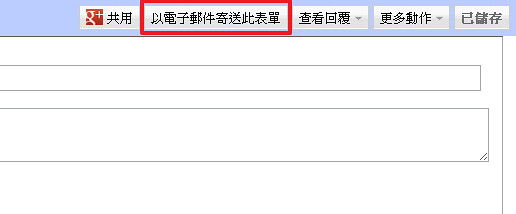
在此可以輸入E-mail。
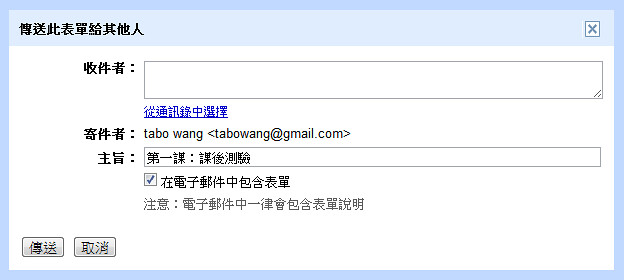
沒有留言:
張貼留言